win10添加pppoe拨号上网的方法 win10怎么添加pppoe拨号上网
更新时间:2023-09-19 14:48:25作者:zheng
有些用户想要在win10电脑上添加PPPoE拨号连接设置,但是却不知道具体的设置方法,今天小编就给大家带来win10添加pppoe拨号上网的方法,如果你刚好遇到这个问题,跟着小编一起来操作吧。
解决方法:
1.右键点击桌面右下角的网络图标,打开网络和共享中心,
2.在打开的网络和Internet中,从 拨号进入 设置新连接,
3.在设置连接或网络向导中,选择 连接到Internet,并进入 新连接的设置,

4.在连接到Internet对连接方式进行选择,一般来说宽带就是PPPoE模式。
5.在选择之后,就是对用户名和密码,及名称进行设定,

6.进入下一步后,系统会对当前的设置进行连接的验证,
7.我们可以跳过这个测试,关闭后只要看到 拨号下有新建的 宽带连接出现就对了。
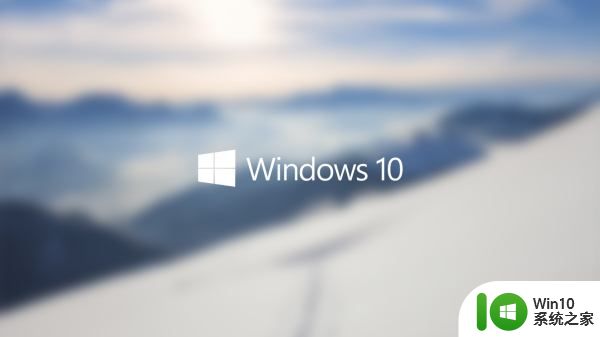
以上就是关于win10添加pppoe拨号上网的方法的全部内容,有出现相同情况的用户就可以按照小编的方法了来解决了。
win10添加pppoe拨号上网的方法 win10怎么添加pppoe拨号上网相关教程
- 图文详解Win10创建PPPoE拨号连接的方法 如何在Win10创建一个PPPoE拨号连接
- 让win10宽带拨号上网的设置方法 win10宽带拨号上网设置步骤
- w10设置拨号上网的方法 Windows 10如何进行拨号上网设置
- win10 拨号上网 win10拨号上网设置步骤
- w10电脑拨号上网新建的方法 Windows 10电脑如何设置拨号上网
- win10拨号上网断网不稳定处理方法 win10拨号上网有时断网怎么办
- win10拨号上网连不上闪退修复方法 win10拨号上网总是闪退怎么办
- win10拨号上网651错误提示修复方法 win10拨号上网错误651怎么解决
- win10拨号上网不能开热点怎么办 win10拨号上网不能开热点如何解决
- win10拨号在哪里 win10系统如何设置拨号上网功能
- win10设置启动自动拨号上网方法 win10开机自动拨号上网设置步骤
- win10电脑拨号上网错误813如何解决 win10拨号上网错误813解决方法
- 蜘蛛侠:暗影之网win10无法运行解决方法 蜘蛛侠暗影之网win10闪退解决方法
- win10玩只狼:影逝二度游戏卡顿什么原因 win10玩只狼:影逝二度游戏卡顿的处理方法 win10只狼影逝二度游戏卡顿解决方法
- 《极品飞车13:变速》win10无法启动解决方法 极品飞车13变速win10闪退解决方法
- win10桌面图标设置没有权限访问如何处理 Win10桌面图标权限访问被拒绝怎么办
win10系统教程推荐
- 1 蜘蛛侠:暗影之网win10无法运行解决方法 蜘蛛侠暗影之网win10闪退解决方法
- 2 win10桌面图标设置没有权限访问如何处理 Win10桌面图标权限访问被拒绝怎么办
- 3 win10关闭个人信息收集的最佳方法 如何在win10中关闭个人信息收集
- 4 英雄联盟win10无法初始化图像设备怎么办 英雄联盟win10启动黑屏怎么解决
- 5 win10需要来自system权限才能删除解决方法 Win10删除文件需要管理员权限解决方法
- 6 win10电脑查看激活密码的快捷方法 win10电脑激活密码查看方法
- 7 win10平板模式怎么切换电脑模式快捷键 win10平板模式如何切换至电脑模式
- 8 win10 usb无法识别鼠标无法操作如何修复 Win10 USB接口无法识别鼠标怎么办
- 9 笔记本电脑win10更新后开机黑屏很久才有画面如何修复 win10更新后笔记本电脑开机黑屏怎么办
- 10 电脑w10设备管理器里没有蓝牙怎么办 电脑w10蓝牙设备管理器找不到
win10系统推荐
- 1 萝卜家园ghost win10 32位安装稳定版下载v2023.12
- 2 电脑公司ghost win10 64位专业免激活版v2023.12
- 3 番茄家园ghost win10 32位旗舰破解版v2023.12
- 4 索尼笔记本ghost win10 64位原版正式版v2023.12
- 5 系统之家ghost win10 64位u盘家庭版v2023.12
- 6 电脑公司ghost win10 64位官方破解版v2023.12
- 7 系统之家windows10 64位原版安装版v2023.12
- 8 深度技术ghost win10 64位极速稳定版v2023.12
- 9 雨林木风ghost win10 64位专业旗舰版v2023.12
- 10 电脑公司ghost win10 32位正式装机版v2023.12